S stolpci SharePoint Microsoftu lahko združite informacije, jih razvrstite v kategorije in jim sledite, kot so imena oddelkov in ID-ji projektov. Stolpce na seznamih in v knjižnicah lahko spremenite in ko na seznamu ali v knjižnici ne potrebujete več stolpca, ga lahko izbrišete. Lahko pa izbrišete stolpec mesta iz SharePoint. Če uporabljate to Microsoft Teams, glejte Uvod v sezname v storitvi Microsoft Teams.
-
Pojdite na seznam ali v knjižnico, iz katerega želite izbrisati stolpec.
Ali pa na SharePoint izberite Nastavitve

-
Izberite glavo stolpca za stolpec, ki ga želite izbrisati, in v meniju izberite Nastavitve stolpca, da > Uredi.
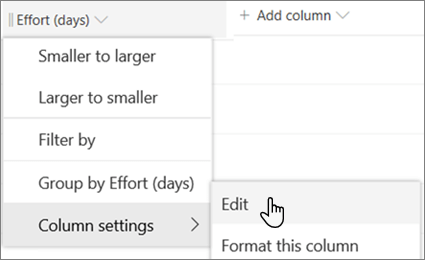
-
Na dnu podokna Urejanje stolpca izberite Izbriši.
-
Če želite trajno izbrisati stolpec in podatke v stolpcu, izberite Izbriši.
Opomba: Na seznamih in v knjižnicah so nekateri zahtevani stolpci, ki jih ni mogoče izbrisati, na primer Naslov ali Ime. Če stolpca ni mogoče izbrisati, gumb Izbriši ni na voljo. Če želite skriti stolpec, izberite glavo stolpca, nato pa še Nastavitve stolpca in nato Skrij ta stolpec.
-
Pojdite na seznam ali v knjižnico.
-
Na spletnem mestu SharePoint izberite Nastavitve > mesta in nato izberite ime seznama ali knjižnice.
-
Na traku izberite zavihek Seznamali Knjižnica.
-
V skupini Nastavitve izberite Seznam Nastavitve ali Knjižnico Nastavitve.
-
Na strani Nastavitve ali Nastavitve v razdelku Stolpci izberite ime stolpca, ki ga želite izbrisati.
-
Pomaknite se na dno podokna za spreminjanje stolpca in izberite Izbriši.
-
Če želite trajno izbrisati stolpec in podatke v stolpcu, izberite V redu.
Opomba: Na seznamih in v knjižnicah so nekateri zahtevani stolpci, ki jih ni mogoče izbrisati, na primer Naslov ali Ime. Če stolpca ni mogoče izbrisati, gumb Izbriši ni na voljo. Če stolpca ne morete izbrisati, ne želite pa, da bi se prikazal v pogledu, ga lahko skrijete iz pogleda.










